
Меню – это важный элемент навигации на сайте. Его создание с помощью HTML и CSS позволяет не только структурировать контент, но и придать сайту эстетичный вид. В этой статье рассмотрим, как легко и быстро создать простое, но эффективное меню с использованием этих технологий.
Основной задачей HTML является разметка структуры меню. Для этого используются элементы <ul> и <li>, которые позволяют организовать список пунктов меню. С помощью <a> можно задавать ссылки на различные страницы. CSS, в свою очередь, позволяет оформлять и стилизовать меню, делая его более удобным и привлекательным для пользователей.
На практике меню можно сделать горизонтальным или вертикальным, изменить его цвет, добавить анимацию при наведении и многое другое. Важно помнить, что правильно оформленное меню помогает улучшить пользовательский опыт и ускоряет поиск нужной информации на сайте.
Мы рассмотрим, как с нуля создать меню, которое будет адаптироваться под разные размеры экранов, что важно для современных мобильных устройств. Сначала определим базовую структуру HTML, затем перейдем к стилизации с помощью CSS, чтобы меню выглядело гармонично и функционально.
Как создать меню сайта с помощью HTML и CSS

Для создания меню сайта с использованием HTML и CSS можно применить несколько методов в зависимости от желаемого результата. Начнём с самого простого: горизонтального меню с обычными ссылками.
HTML-код для простого меню:
Здесь мы используем список <ul> и элементы списка <li> для представления пунктов меню. Каждый пункт содержит ссылку <a>
Теперь добавим стили, чтобы сделать меню более привлекательным. Для этого воспользуемся CSS.
CSS для создания горизонтального меню:
.menu {
list-style: none;
padding: 0;
margin: 0;
display: flex;
}
.menu li {
margin-right: 20px;
}
.menu a {
text-decoration: none;
color: #333;
font-weight: bold;
padding: 10px 15px;
}
.menu a:hover {
background-color: #f0f0f0;
border-radius: 5px;
}
Здесь display: flex; помогает расположить элементы горизонтально, а margin-right: 20px; добавляет отступы между пунктами меню. Свойство text-decoration: none; убирает подчеркивание у ссылок, а hover позволяет добавить эффект при наведении на ссылки.
Если необходимо создать вертикальное меню, достаточно заменить свойство display на block или использовать flex-direction: column;.
Пример вертикального меню:
.menu {
list-style: none;
padding: 0;
margin: 0;
display: flex;
flex-direction: column;
}
.menu li {
margin-bottom: 10px;
}
Такой подход позволяет легко адаптировать меню для разных макетов и устройств. При необходимости можно добавить дополнительные стили для адаптивности, например, с использованием медиазапросов.
Разметка базового меню с помощью HTML

Для создания базового меню в HTML используется элемент <nav>, который семантически обозначает блок навигации. Он помогает структурировать меню и улучшить доступность сайта для пользователей и поисковых систем.
Меню обычно состоит из списка ссылок. Для этого применяется элемент <ul>, который создаёт ненумерованный список, а элементы списка размещаются внутри тега <li>. Внутри каждого пункта списка находится ссылка, обозначаемая тегом <a>.
Пример разметки базового меню:
<nav>
<ul>
<li><a href="#home">Главная</a></li>
<li><a href="#about">О нас</a></li>
<li><a href="#services">Услуги</a></li>
<li><a href="#contact">Контакты</a></li>
</ul>
</nav>
Элементы <a> должны содержать атрибут href, который указывает на URL целевой страницы. Если ссылка указывает на раздел того же документа, можно использовать идентификаторы с символом #.
Важно соблюдать правильную структуру: для каждого пункта меню должен быть отдельный элемент <li>, а для навигации лучше использовать <nav>, что повысит доступность контента для людей с ограниченными возможностями.
Следующий шаг – стилизация меню с помощью CSS, что позволит сделать его более удобным и эстетичным.
Как сделать меню горизонтальным с помощью CSS
Для создания горизонтального меню на сайте с использованием CSS, следует использовать несколько базовых техник. Основное внимание нужно уделить свойствам, которые контролируют расположение элементов на странице.
- Первый шаг – убрать стандартные стили для списка. Это можно сделать с помощью свойства
list-style: none;, чтобы убрать маркеры из пунктов меню. - Для того чтобы элементы меню располагались горизонтально, важно использовать
display: inline-block;илиdisplay: flex;.
Пример с display: inline-block;:
Для более современного и гибкого подхода можно использовать display: flex;, что дает дополнительные возможности для выравнивания и контроля размещения элементов.
Пример с display: flex;:
Кроме того, можно использовать justify-content: center;, чтобы выровнять элементы по центру.
Также полезно управлять отступами между пунктами меню с помощью margin или padding, чтобы улучшить визуальную составляющую.
Таким образом, для того чтобы сделать меню горизонтальным, достаточно правильно настроить отображение элементов с помощью CSS-свойства display и применить дополнительные настройки для отступов и выравнивания.
Добавление ссылок и структурирование элементов меню
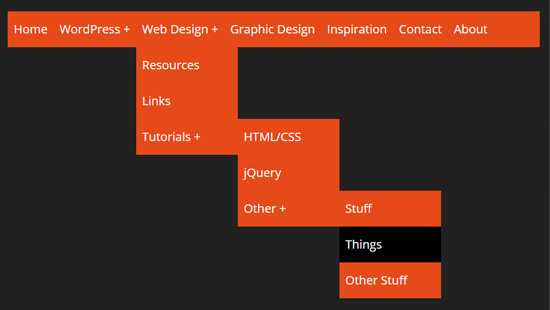
Для создания эффективного меню важно правильно организовать ссылки и элементы навигации. Каждая ссылка должна быть логически связана с соответствующей страницей или разделом сайта. Структура меню должна быть простой и понятной для пользователя, чтобы он быстро находил нужную информацию.
Чтобы добавить ссылку в меню, используйте тег <a>, указав в атрибуте href адрес страницы, на которую она ведет. Пример:
<a href="about.html">О нас</a>Для структурирования элементов меню используйте список <ul> для невыпадающего меню или <ol> для упорядоченного. Каждый пункт списка следует оформить через тег <li>, а ссылки в этих пунктах – через <a>. Пример:
<ul>
<li><a href="home.html">Главная</a></li>
<li><a href="services.html">Услуги</a></li>
<li><a href="contact.html">Контакты</a></li>
</ul>При необходимости можно добавить подменю, которое будет отображаться при наведении на основной пункт меню. Для этого используйте вложенные списки <ul> и скрывайте их с помощью CSS. Пример вложенного списка:
<ul>
<li><a href="about.html">О нас</a>
<ul>
<li><a href="team.html">Наша команда</a></li>
<li><a href="history.html">История</a></li>
</ul>
</li>
</ul>Не забывайте про семантику. Например, для навигации используйте тег <nav>, что поможет поисковым системам и вспомогательным технологиям правильно интерпретировать структуру сайта.
<nav>
<ul>
<li><a href="home.html">Главная</a></li>
<li><a href="services.html">Услуги</a></li>
</ul>
</nav>Таким образом, структура меню должна быть ясной, с логическим расположением ссылок и минимальным количеством уровней вложенности, чтобы не перегружать пользователя лишней информацией.
Применение стилей для наведения на элементы меню
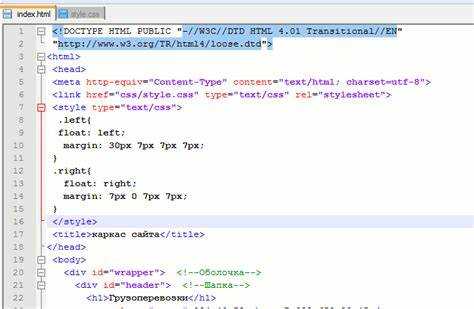
Для создания динамичного и привлекательного меню важно правильно настроить стили для эффекта наведения. CSS предоставляет несколько способов, которые позволяют улучшить взаимодействие с пользователем при наведении мыши на элементы меню.
Основной способ – это использование псевдокласса :hover, который изменяет стиль элемента при наведении курсора. Например, можно изменить фон, цвет текста или добавить эффект анимации.
Простой пример изменения фона элемента меню при наведении:
a:hover {
background-color: #f0f0f0;
}
Этот код изменяет фон на светло-серый при наведении на ссылку. Чтобы усилить эффект, можно добавить плавный переход:
a {
transition: background-color 0.3s ease;
}
Добавление transition позволяет сделать изменение фона плавным, что улучшает восприятие. Для более сложных эффектов можно комбинировать несколько свойств, например:
a:hover {
background-color: #3498db;
color: white;
transform: scale(1.1);
}
Здесь при наведении происходит не только изменение фона и цвета текста, но и увеличение элемента на 10%. Это создаёт ощущение, что элемент выделяется, что привлекает внимание пользователя.
Если вы хотите добавить эффект тени, используйте свойство box-shadow. Например:
a:hover {
box-shadow: 0 4px 8px rgba(0, 0, 0, 0.2);
}
Этот эффект создаст лёгкую тень под элементом, что сделает его визуально приподнятым. Также можно использовать text-shadow для текста, чтобы создать эффект обводки:
a:hover {
text-shadow: 1px 1px 2px rgba(0, 0, 0, 0.4);
}
Для создания более сложных эффектов наведения можно использовать анимацию с помощью ключевых кадров. Например, плавное изменение цвета фона и текста можно сделать так:
@keyframes colorChange {
0% {
background-color: #fff;
color: #333;
}
100% {
background-color: #3498db;
color: white;
}
}
a:hover {
animation: colorChange 0.3s forwards;
}
Таким образом, можно добиться более сложных визуальных эффектов при наведении, улучшая интерфейс и взаимодействие с пользователем.
Использование списков для удобства организации меню
Для создания структурированного и легкого для восприятия меню на сайте рекомендуется использовать HTML-списки. Это позволит четко организовать элементы меню и улучшить восприятие пользователями. HTML-списки идеально подходят для представления навигации, так как они создают логичную структуру и легко стилизуются с помощью CSS.
Основной элемент для создания меню – это список с тегами <ul> (неупорядоченный список) или <ol> (упорядоченный список), а каждый пункт меню представляет собой элемент <li>. Списки обеспечивают гибкость и простоту в организации элементов навигации.
Пример базовой структуры меню с использованием неупорядоченного списка:
В данном примере используется тег <a> для создания ссылок, что позволяет пользователям перейти по различным разделам сайта.
Для улучшения визуальной структуры меню с помощью CSS можно задать отступы, фоны и другие свойства. Например, для того чтобы убрать стандартные маркеры у элементов списка, используйте свойство list-style-type: none;. Это обеспечит более чистый вид и даст возможность настроить внешний вид каждого пункта меню.
Пример стилизации меню:
ul {
list-style-type: none;
margin: 0;
padding: 0;
display: flex;
}
li {
margin-right: 20px;
}
a {
text-decoration: none;
color: #333;
font-weight: bold;
}
a:hover {
color: #007BFF;
}
Этот код удаляет маркеры и превращает список в горизонтальное меню с эффектом изменения цвета ссылки при наведении. Использование списков значительно упрощает создание адаптивных и удобных интерфейсов.
Списки также позволяют легко расширять меню, добавляя новые пункты или подменю, не нарушая общей структуры. Например, для создания подменю можно использовать вложенные списки:
Вложенные списки помогают логично группировать разделы и позволяют пользователям легко находить нужную информацию.
Использование списков в HTML для организации меню улучшает не только внешний вид сайта, но и его функциональность, обеспечивая простоту в управлении и адаптации к различным устройствам.
Как добавить выпадающее меню с использованием CSS

Для создания выпадающего меню с использованием только CSS, необходимо использовать сочетание свойств CSS, таких как позиционирование, переходы и псевдоклассы. Рассмотрим основные шаги.
1. Структура HTML:
- Для начала создадим список
<ul>с пунктами меню, каждый из которых будет содержать вложенный<ul>для подменю. - Каждому элементу меню присваиваем класс или идентификатор для стилизации.
Пример структуры HTML:
2. Стилизация выпадающего меню:
- Для скрытия подменю по умолчанию используем свойство
display: none;. - При наведении на родительский элемент подменю становится видимым благодаря псевдоклассу
:hover. - Позиционирование
position: absolute;позволяет подменю выстраиваться относительно родительского элемента. - Переходы (с помощью
transition) добавляют плавное появление подменю.
Пример CSS для стилизации:
.menu {
list-style-type: none;
margin: 0;
padding: 0;
background-color: #333;
}
.menu li {
position: relative;
display: inline-block;
}
.menu a {
display: block;
padding: 10px 15px;
color: white;
text-decoration: none;
}
.menu li:hover > a {
background-color: #575757;
}
.submenu {
display: none;
position: absolute;
left: 0;
top: 100%;
background-color: #333;
min-width: 160px;
}
.menu li:hover .submenu {
display: block;
}
.submenu li a {
padding: 10px 15px;
}
.submenu li a:hover {
background-color: #575757;
}
3. Оптимизация:
- Чтобы улучшить взаимодействие с пользователем, используйте
transitionдля плавного появления подменю:
.submenu {
display: none;
opacity: 0;
transition: opacity 0.3s ease;
}
.menu li:hover .submenu {
display: block;
opacity: 1;
}
Этот метод позволяет создать простое и функциональное выпадающее меню, которое будет работать на большинстве современных браузеров без использования JavaScript.
Стилизация активных и неактивных элементов меню

Для улучшения пользовательского интерфейса важно правильно стилизовать активные и неактивные элементы меню. Это помогает пользователю понять, на какой странице он находится, а также улучшает восприятие навигации.
Активный элемент меню часто выделяется цветом или подчеркиванием, чтобы визуально обозначить текущую страницу. Например, можно использовать свойство background-color для фона активного элемента или border-bottom для подчеркивания.
Для неактивных элементов меню стоит использовать более нейтральные цвета и уменьшенную насыщенность, чтобы они не привлекали слишком много внимания. Это можно достичь с помощью свойств color и opacity.
Пример стилизации активного и неактивного элементов меню:
ul.menu li {
display: inline-block;
margin-right: 15px;
}
ul.menu li a {
text-decoration: none;
color: #333;
padding: 10px;
}
ul.menu li.active a {
background-color: #007bff;
color: white;
border-bottom: 3px solid #0056b3;
}
ul.menu li a:hover {
color: #007bff;
}
ul.menu li a:active {
opacity: 0.7;
}
В этом примере активный элемент меню имеет темно-синий фон и белый текст, а также подчеркивается нижней границей. Для неактивных элементов применен стандартный цвет с возможностью изменения цвета при наведении или активации.
Необходимо также учитывать состояния элементов при взаимодействии с пользователем, такие как :hover и :active. Эти псевдоклассы позволяют добавить дополнительные визуальные эффекты для элементов меню в зависимости от действия пользователя.
Для адаптивных интерфейсов можно использовать медиа-запросы для корректной стилизации меню на различных устройствах. Например, на мобильных устройствах можно уменьшить размер шрифта и изменить отступы для более удобного восприятия.
Адаптация меню для мобильных устройств с помощью CSS
Для адаптации меню на мобильных устройствах нужно учесть ограниченное пространство экрана и обеспечить удобный доступ к функционалу. Основной подход – использование медиазапросов и скрытие элементов меню, чтобы при уменьшении ширины экрана элементы не выходили за пределы видимой области.
Простой пример адаптивного меню можно реализовать с помощью следующих техник:
- Медиазапросы – позволяют изменять стиль в зависимости от ширины экрана устройства. Например, для мобильных устройств можно скрывать пункты меню и отображать их в виде кнопки, которую можно открыть при необходимости.
- Гибкие блоки – при использовании flexbox или grid можно сделать меню гибким и адаптивным, позволяющим адаптироваться к любой ширине экрана.
- Скрытие и отображение – для скрытия элементов можно использовать свойство
display: none, а для их отображения –display: block, что поможет сэкономить место на мобильных устройствах.
Пример адаптивного меню:
/* Стили для десктопной версии */
nav ul {
display: flex;
justify-content: space-around;
}
nav ul li {
list-style: none;
padding: 10px;
}
/* Стили для мобильных устройств */
@media (max-width: 768px) {
nav ul {
display: none;
flex-direction: column;
align-items: center;
}
nav ul li {
padding: 15px;
}
.menu-btn {
display: block;
}
}
/* Стили для кнопки меню */
.menu-btn {
display: none;
}
Данный код скрывает основное меню и отображает кнопку для его открытия на устройствах с шириной экрана менее 768px. Чтобы меню стало видимым после клика на кнопку, можно добавить JavaScript.
Также рекомендуется использовать иконки для элементов меню, что позволяет уменьшить занимаемое пространство. Например, можно использовать библиотеку FontAwesome для быстрого добавления иконок.
Не забывайте про тестирование на различных устройствах, чтобы убедиться, что меню работает корректно на всех типах экранов.






